# Tkinter 復選框
> 原文: [https://pythonbasics.org/tkinter_checkbox/](https://pythonbasics.org/tkinter_checkbox/)
復選框小部件非常明顯,您根本無需考慮它們。 它們就像開/關開關,您可以有多個開關。 它是 Tkinter 中包含的小部件之一。
如果您希望單擊零個或多個選項,則可以使用一個復選框。 否則,您將使用單選按鈕或其他類型的按鈕。
## 復選框
### Tkinter 復選框
Tkinter 復選框小部件是一個非常基本的開關。 Tkinter 中的復選框稱為`CheckButton`。 您可以添加兩個復選框,如下所示:
```py
c1 = tk.Checkbutton(window, text='Python',variable=var1, onvalue=1, offvalue=0, command=print_selection)
c1.pack()
c2 = tk.Checkbutton(window, text='C++',variable=var2, onvalue=1, offvalue=0, command=print_selection)
c2.pack()
```
### 示例
下面的程序在窗口中添加了幾個檢查按鈕。 如果單擊復選框,則上面的文本會更改。
```py
#!/usr/bin/env python
# -*- coding: utf-8 -*-
import tkinter as tk
window = tk.Tk()
window.title('My Window')
window.geometry('100x100')
l = tk.Label(window, bg='white', width=20, text='empty')
l.pack()
def print_selection():
if (var1.get() == 1) & (var2.get() == 0):
l.config(text='I love Python ')
elif (var1.get() == 0) & (var2.get() == 1):
l.config(text='I love C++')
elif (var1.get() == 0) & (var2.get() == 0):
l.config(text='I do not anything')
else:
l.config(text='I love both')
var1 = tk.IntVar()
var2 = tk.IntVar()
c1 = tk.Checkbutton(window, text='Python',variable=var1, onvalue=1, offvalue=0, command=print_selection)
c1.pack()
c2 = tk.Checkbutton(window, text='C++',variable=var2, onvalue=1, offvalue=0, command=print_selection)
c2.pack()
window.mainloop()
```
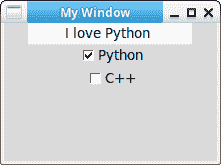
[下載 Tkinter 示例](https://gum.co/ErLc)
- 介紹
- 學習 python 的 7 個理由
- 為什么 Python 很棒
- 學習 Python
- 入門
- 執行 Python 腳本
- 變量
- 字符串
- 字符串替換
- 字符串連接
- 字符串查找
- 分割
- 隨機數
- 鍵盤輸入
- 控制結構
- if語句
- for循環
- while循環
- 數據與操作
- 函數
- 列表
- 列表操作
- 排序列表
- range函數
- 字典
- 讀取文件
- 寫入文件
- 嵌套循環
- 切片
- 多個返回值
- 作用域
- 時間和日期
- try except
- 如何使用pip和 pypi
- 面向對象
- 類
- 構造函數
- 獲取器和設置器
- 模塊
- 繼承
- 靜態方法
- 可迭代對象
- Python 類方法
- 多重繼承
- 高級
- 虛擬環境
- 枚舉
- Pickle
- 正則表達式
- JSON 和 python
- python 讀取 json 文件
- 裝飾器
- 網絡服務器
- 音頻
- 用 Python 播放聲音
- python 文字轉語音
- 將 MP3 轉換為 WAV
- 轉錄音頻
- Tkinter
- Tkinter
- Tkinter 按鈕
- Tkinter 菜單
- Tkinter 標簽
- Tkinter 圖片
- Tkinter 畫布
- Tkinter 復選框
- Tkinter 輸入框
- Tkinter 文件對話框
- Tkinter 框架
- Tkinter 列表框
- Tkinter 消息框
- Tkinter 單選按鈕
- Tkinter 刻度
- 繪圖
- Matplotlib 條形圖
- Matplotlib 折線圖
- Seaborn 分布圖
- Seaborn 繪圖
- Seaborn 箱形圖
- Seaborn 熱力圖
- Seaborn 直線圖
- Seaborn 成對圖
- Seaborn 調色板
- Seaborn Pandas
- Seaborn 散點圖
- Plotly
- PyQt
- PyQt
- 安裝 PyQt
- PyQt Hello World
- PyQt 按鈕
- PyQt QMessageBox
- PyQt 網格
- QLineEdit
- PyQT QPixmap
- PyQt 組合框
- QCheckBox
- QSlider
- 進度條
- PyQt 表格
- QVBoxLayout
- PyQt 樣式
- 編譯 PyQt 到 EXE
- QDial
- QCheckBox
- PyQt 單選按鈕
- PyQt 分組框
- PyQt 工具提示
- PyQt 工具箱
- PyQt 工具欄
- PyQt 菜單欄
- PyQt 標簽小部件
- PyQt 自動補全
- PyQt 列表框
- PyQt 輸入對話框
- Qt Designer Python
- 機器學習
- 數據科學
- 如何從機器學習和 AI 認真地起步
- 為什么要使用 Python 進行機器學習?
- 機器學習庫
- 什么是機器學習?
- 區分機器學習,深度學習和 AI?
- 機器學習
- 機器學習算法比較
- 為什么要使用 Scikit-Learn?
- 如何在 Python 中加載機器學習數據
- 機器學習分類器
- 機器學習回歸
- Python 中的多項式回歸
- 決策樹
- k 最近鄰
- 訓練測試拆分
- 人臉檢測
- 如何為 scikit-learn 機器學習準備數據
- Selenium
- Selenium 瀏覽器
- Selenium Cookie
- Selenium 執行 JavaScript
- Selenium 按 ID 查找元素
- Selenium 無頭 Firefox
- Selenium Firefox
- Selenium 獲取 HTML
- Selenium 鍵盤
- Selenium 最大化
- Selenium 截圖
- Selenium 向下滾動
- Selenium 切換到窗口
- Selenium 等待頁面加載
- Flask 教程
- Flask 教程:Hello World
- Flask 教程:模板
- Flask 教程:路由
